帳戶和設定
A 註冊
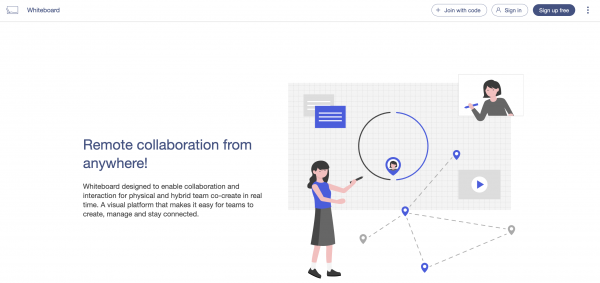
在此處註冊 Optoma Whiteboard帳戶:https://whiteboard.optoma.com,您也可以選擇使用 Google 帳戶登入/註冊。
B 帳戶管理(網頁)
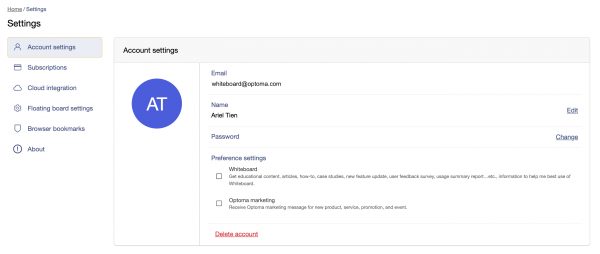
從網站更新使用者名稱和個人檔案相片。也將對編輯游標套用此變更。
C 雲端整合設定
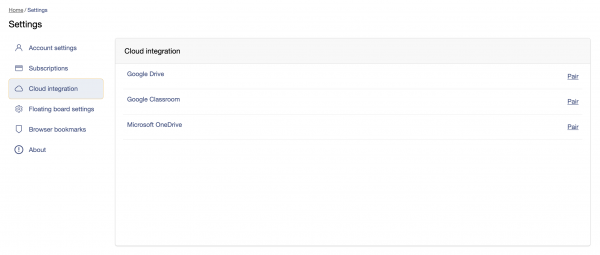
請使用 Google 帳戶和密碼登入。您可以與 Google Drive/Google Classroom 帳戶配對/取消配對並存取 Google Drive 中的檔案
D 自訂 – 浮動板工具順序
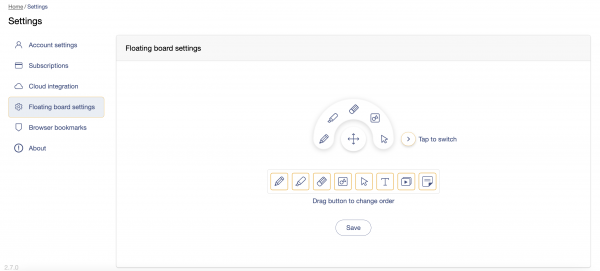
依個人偏好變更工具順序。只要按一下圖示並拖曳至想要的位置即可。
這篇文章有幫助嗎?
如果你覺得這篇文章有幫助,請讓我們知道。
